Google डिस्क आपकी फ़ाइलों को संग्रहीत करने के लिए सबसे लोकप्रिय स्थानों में से एक है। यह काम करने में विफल हो सकता है कभी-कभी, लेकिन कौन सी सेवा समय-समय पर समस्याओं का प्रयोग नहीं करती है। लेकिन जब आपके पास बहुत सारी फाइलें हों, तो एक विशिष्ट फाइल को ढूंढना समय लेने वाला हो सकता है।
अच्छी बात यह है कि Google डिस्क में ऐसे विकल्प हैं जो आपको अपनी फ़ाइलों को खोजने के विभिन्न तरीके प्रदान करते हैं। आप किसके साथ जाने का निर्णय लेते हैं, यह आप पर निर्भर है, लेकिन Google ड्राइव द्वारा पेश किए जाने वाले सभी खोज विकल्पों को जानना एक अच्छा विचार है।
Google डिस्क पर आसानी से अपनी फ़ाइलें ढूंढने की युक्तियां
फ़ाइल खोजने का सबसे आसान तरीका पृष्ठ के शीर्ष पर खोज बार का उपयोग करना है। यह न केवल शीर्षक से खोज करता है, बल्कि यह आपको खोज बार में डाले गए पाठ के साथ फाइलें भी दिखाएगा, भले ही वह शीर्षक का हिस्सा न हो। केवल खोज बार पर क्लिक करके, Google ड्राइव आपको विभिन्न प्रकार की फ़ाइलें दिखाता है जिनके द्वारा आप खोज सकते हैं। उदाहरण के लिए, आप इनमें से चुन सकते हैं:
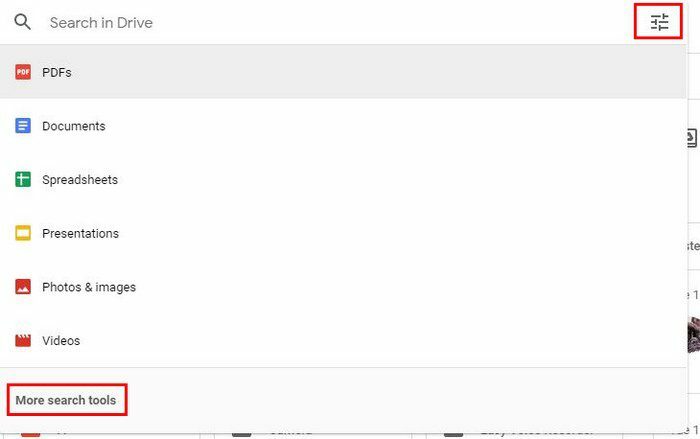
- पीडीएफ
- डॉक्स
- स्प्रेडशीट्स
- प्रस्तुतियों
- तस्वीरें और छवियां
- वीडियो
विशिष्ट फ़ाइल एक्सटेंशन वाली फ़ाइलों को खोजने के लिए, आप *png टाइप कर सकते हैं या स्वामी द्वारा खोज सकते हैं, उदाहरण के लिए, यहां स्वामी: ईमेल पता टाइप करके। तो यह कुछ इस तरह दिखेगा; मालिक: [email protected]। जब आप किसी एक को चुनते हैं तो आपको एक विकल्प भी दिखाई देगा जो कहता है कि प्रासंगिकता शीर्ष दाईं ओर है। यदि आप उस पर क्लिक करते हैं, तो आप फ़ाइलों को अंतिम बार संशोधित करके भी देख सकते हैं। यदि आपको अधिक विस्तृत खोज विकल्प की आवश्यकता है, तो नीचे बाईं ओर अधिक खोज उपकरण या खोज बार के दाईं ओर स्थित आइकन पर क्लिक करें।
आपको खोज विकल्प दिखाई देंगे जैसे:
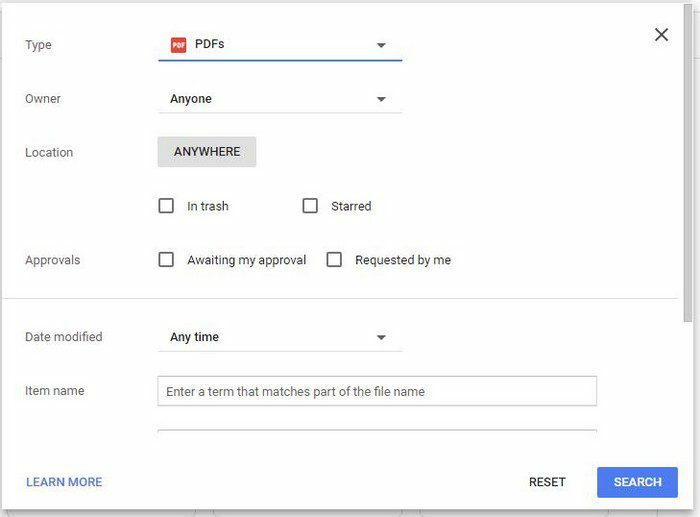
आप द्वारा खोज सकते हैं
- फाइल का प्रकार
- मालिक
- स्थान - इस विकल्प के साथ, आप उन क्षेत्रों के लिए बॉक्स को चेक कर सकते हैं जिन्हें आप Google डिस्क को दिखाना चाहते हैं, जैसे कि कूड़ेदान में, तारांकित, मेरी स्वीकृति की प्रतीक्षा में, और मेरे द्वारा अनुरोध किया गया।
- तिथि संशोधित
- आइटम नाम
- शब्द हैं
- को साझा किया गया
- ऊपर का पालन करें
अन्य Google डिस्क खोज युक्तियों में उद्धरण चिह्नों का उपयोग करना शामिल है जब आप एक सटीक वाक्यांश वाली फ़ाइल की खोज करना चाहते हैं। उदाहरण के लिए, यदि आप उन फ़ाइलों की तलाश कर रहे हैं जिनमें शब्द समय सीमा है, तो आप "समय सीमा" टाइप करेंगे।
आप Google डिस्क के साथ अन्य उपयोगी कार्य कर सकते हैं, जैसे फ़ाइलों को एक खाते से दूसरे खाते में स्थानांतरित करें. यह भी सीधा है फ़ोल्डर बनाएं और साझा करें तुम बनाते हो। लेकिन अब आप जानते हैं कि आपकी फाइलों को खोजने के लिए कौन से टूल्स उपलब्ध हैं।
निष्कर्ष
Google डिस्क के विकल्पों के लिए धन्यवाद, आप दिनांक, स्वामी, और कई अन्य फ़िल्टर द्वारा अपनी फ़ाइलें खोज सकते हैं। आखिरी चीज जो आप करना चाहते हैं वह है कि एक फाइल को खोजने के लिए सैकड़ों फाइलों के माध्यम से अंतहीन स्क्रॉल करें। क्या मुझे आपकी फ़ाइलों की तलाश करते समय आपके द्वारा उपयोग की जाने वाली खोज विधि याद आई? नीचे दी गई टिप्पणियों में उन्हें हमारे साथ साझा करें, और लेख को सोशल मीडिया पर दूसरों के साथ साझा करना न भूलें।